
Orodha ya maudhui:
- Mwandishi John Day [email protected].
- Public 2024-01-30 12:53.
- Mwisho uliobadilishwa 2025-01-23 15:11.

Kuna njia tofauti za kudhibiti ESP8266 kutoka Google Home, lakini suluhisho nyingi unazoweza kupata kwenye matumizi ya mtandao IFTT, ambayo sio rahisi kutumia kwa usanidi.
gBridge.io inaruhusu kufanya mchakato iwe rahisi na kutenda bila mshono.
Katika mwongozo huu wa jinsi, nitaonyesha jinsi ninavyoweka moduli yangu ya ESP01 kujibu amri kama vile "Washa taa" na "Je! Taa imewashwa?". Mradi unawasha na kuzima tu LED iliyojengwa, lakini ni rahisi kwenda zaidi baada ya hapo.
Vifaa vinahitajika:
- Moduli ya 1 * ESP8266 (https://www.sparkfun.com/products/13678)
- Vifungo 2 vya kushinikiza (https://www.sparkfun.com/products/97)
- Kuzuia 1 * 10k
- 1 * FTDI kebo 3.3V (https://www.sparkfun.com/products/14909)
Hatua ya 1: Cable ya FTDI kwa ESP8266
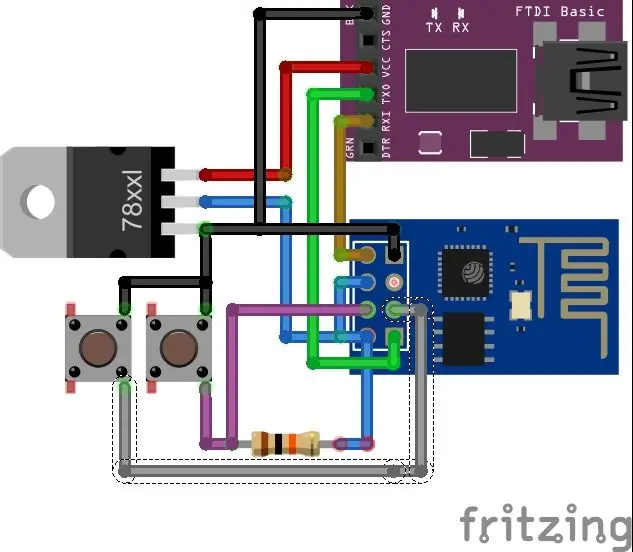
Ili kuwasiliana kati ya ESP8266 na PC yako, itabidi utengeneze FTDI kwa adapta ya ESP8266.
- Utalazimika kujenga mzunguko ulioonyeshwa kwenye picha iliyounganishwa ikiwa una kebo ya 5V FTDI:
- Ikiwa una kebo ya 3.3V FTDI, unaweza kuepuka chip ya 78xxl, na unganisha 3.3V moja kwa moja kwa ESP8266.
- Kitufe cha kushoto ni kitufe cha "programu" na haki ni kitufe cha "kuweka upya"
- Wakati unataka kuiweka katika hali ya "programu", lazima ubonyeze vifungo viwili na kwanza utoe kitufe cha kuweka upya, na baada ya hapo, ya pili.
- Kitufe cha programu kitatumika katika mradi huu kuwasha na kuzima LED iliyojengwa kwa mikono.
Hatua ya 2: Programu ya ESP8266 Na Arduino IDE
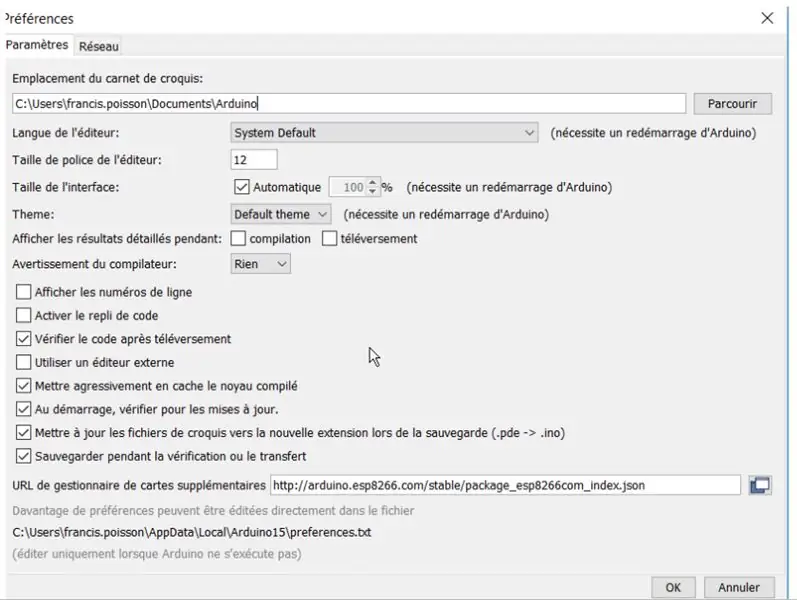
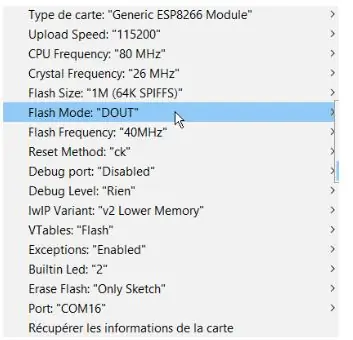
Hatua ya pili ni kuwa na uwezo wa kupanga moduli ya ESP01 na Arduino IDE. Hii itafanya iwe rahisi baada ya hapo kutumia Maktaba ya MQTT kutoka Adafruit. Niliongozwa na mwongozo huu kwa hatua hizi:
- Sakinisha toleo la hivi karibuni la Arduino IDE. Katika kesi yangu ilikuwa v1.8.8.
- Nenda kwenye Mapendeleo ya Faili na ongeza kiunga https://arduino.esp8266.com/stable/package_esp8266com_index.json kwa URL za Meneja wa Bodi za Ziada.
- Nenda kwa meneja wa Bodi za Zana
- Unapaswa sasa kuwa na esp8266 kama chaguo huko kwani umeongeza kwenye Bodi za Ziada.
- Chagua na ubonyeze Sakinisha.
- Unapaswa sasa kuwa na moduli ya ESP8266 iliyoorodheshwa kama moduli ya "Generic ESP8266".
- Kwa upande wangu, ilibidi nichague vigezo kadhaa kama inavyoonyeshwa kwenye picha iliyounganishwa.
- Chagua Bandari ambapo kebo yako ya FTDI imechomekwa.
- Unaweza kujaribu "mfano wa Blink" (Mifano ya Faili ESP8266 Blink).
- Weka ESP8266 yako katika hali ya "programu" kwa kuweka vifungo viwili vilivyobanwa na kutolewa kwanza kitufe cha kuweka upya, na baada ya hapo, ya pili.
Hatua ya 3: Kuweka GBridge
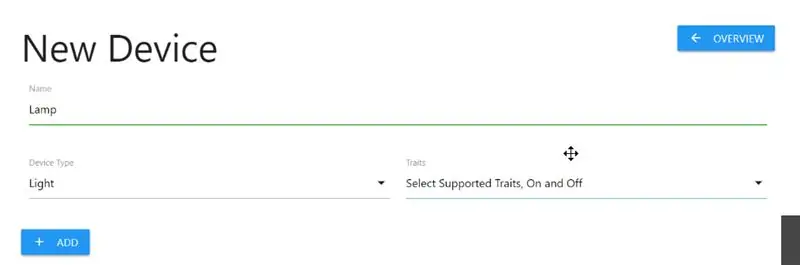
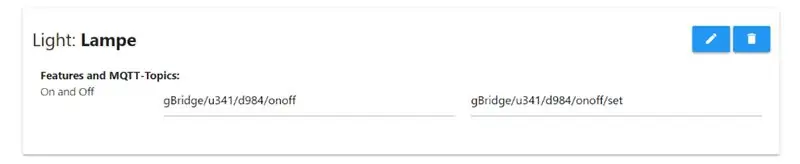
- Nenda kwa
- Sajili akaunti
- Ingia kwenye akaunti yako
- Unda kifaa kipya
- Bonyeza Ongeza.
-
Katika orodha yako ya vifaa, unapaswa kuwa na kifaa chako kipya kilichoorodheshwa.
- Utahitaji anwani mbili za milisho baadaye.
- Ili kuunganisha Msaidizi wa Google, unaweza kufuata mwongozo unaopatikana katika nyaraka za gBridge:
Hatua ya 4: Kupata Maktaba ya Adafruit MQTT Kufanya Kazi na GBridge
Maktaba ya Adafruit MQTT itatumika kwa mawasiliano kati ya ESP866 na gBridge.io
- Katika Arduino IDE, Nenda kwa Zana -> Meneja wa Maktaba
- Sakinisha Maktaba ya Adafruit MQTT
- Ingiza habari katika sehemu ya kwanza ya nambari na uipakie. Wewe shoud kuwa juu na kukimbia.
/ ************************* Kituo cha Kufikia WiFi ********************* ************ / #fafanua WLAN_SSID "Jina lako la SSID" #fafanua WLAN_PASS "Nenosiri lako la SSID" / ******************** Usanidi wa Gbridge ******************************* / # fafanua AIO_SERVER "mqtt.gbridge.kappelt.net "#fafanua AIO_SERVERPORT 1883 // tumia 8883 kwa SSL #fafanua AIO_USERNAME" jina lako la mtumiaji la gBridge "#fafanua AIO_KEY" nenosiri lako la gBridge "/ ******************** ********** Kulisha *************************************** / Adafruit_MQTT_Chapisha mwanzo = Adafruit_MQTT_Chapisha (& mqtt, "gBridge / u341 / d984 / onoff / set"); // Badilisha na jina lako la kulisha Adafruit_MQTT_Jisajili onoffbutton = Adafruit_MQTT_Subscribe (& mqtt, "gBridge / u341 / d984 / onoff"); // Badilisha na jina lako la kulisha
Ilipendekeza:
Chomeka na Cheza Uonyesho wa Sura ya CO2 Pamoja na NodeMCU / ESP8266 ya Shule, Bustani za Nyumba au Nyumba Yako: Hatua 7

Chomeka na Cheza Onyesho la Sura ya CO2 Pamoja na NodeMCU / ESP8266 kwa Shule, Bustani za Nyumba au Nyumba Yako: Nitaenda kukuonyesha jinsi ya kujenga haraka kuziba & cheza sensa ya CO2 ambapo vitu vyote vya mradi vitaunganishwa na nyaya za DuPont. Kutakuwa na vidokezo 5 tu ambavyo vinahitaji kuuzwa, kwa sababu sikuuza kabla ya mradi huu kabisa
Dhibiti Taa za Nyumba na Msaidizi wa Google Kutumia Arduino: Hatua 7

Dhibiti Taa za Nyumba Ukiwa na Msaidizi wa Google Kutumia Arduino: (Sasisha mnamo 22 Agosti 2020: Hii inaweza kufundishwa ina umri wa miaka 2 na inategemea programu zingine za mtu wa tatu. Mabadiliko yoyote upande wao yanaweza kufanya mradi huu usifanye kazi. Inaweza au la fanya kazi sasa lakini unaweza kuifuata kama kumbukumbu na kurekebisha kulingana
Nyumba ya Android (dhibiti Nyumba Yako Kutoka Kwenye Simu Yako): Hatua 4

Nyumba ya Android (dhibiti Nyumba Yako Kutoka Kwenye Simu Yako): Mpango wangu wa mwisho ni kuwa na nyumba yangu mfukoni, swichi zake, sensorer na usalama. halafu auto mate itUtangulizi: Halo Ich bin zakriya na hii " Nyumba ya Android " ni mradi wangu, mradi huu ni wa kwanza kutoka kwa mafundisho manne yanayokuja, Katika
Dhibiti Sauti Nyumba Yako Kutoka Mahali Pote Ulimwenguni: Hatua 5

Dhibiti Sauti Nyumba Yako Kutoka Mahali Pote Ulimwenguni: … sio hadithi za kisayansi tena … Kutumia vifaa na programu inayopatikana leo, hii inayoweza kufundishwa itaonyesha jinsi inawezekana kudhibiti sauti kwa mifumo mingi ya nyumba yako kupitia udhibiti wa sauti, smartphone, kibao, na / au PC kutoka mahali popote i
Ushirikiano wa Arduino na Apple HomeKit - Dhibiti Nyumba Yako Kutoka Siri! IOT iko hapa: 6 Hatua

Ushirikiano wa Arduino na Apple HomeKit - Dhibiti Nyumba Yako Kutoka Siri! IOT iko hapa: Hii inayoweza kufundishwa itakupa njia ya haraka na rahisi ya kuongeza bodi ya arduino kwa HomeKit ya Apple kwenye kifaa cha iOS. Inafungua kila aina ya uwezekano ikiwa ni pamoja na Hati zinazoendesha kwenye seva, pamoja na Apples HomeKit &Qu; Scenes ", inafanya
